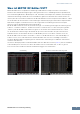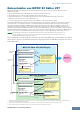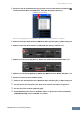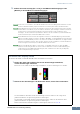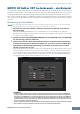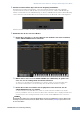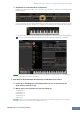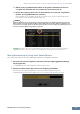User Manual
MOTIF XF Editor VST im Gebrauch – ein Beispiel: Bearbeitung im Voice-Modus
MOTIF XF Editor VST – Bedienungsanleitung 8
4. Klicken Sie unten im Auto-Sync-Fenster auf die [Start]-Schaltfläche.
Die Datensynchronisation wird gestartet, sofern die Port-Einstellungen richtig sind. Sobald die
Synchronisation beendet ist, wird das Auto-Sync-Fenster geschlossen, und die OFFLINE-Anzeige
ändert sich automatisch in die ONLINE-Anzeige. In diesem ONLINE-Status beeinflusst die Bearbeitung
eines Parameters in MOTIF XF Editor VST denselben Parameter am MOTIF XF selbst und umgekehrt.
Weitere Informationen finden Sie unter „ONLINE/OFFLINE“ auf Seite 13.
5. Bearbeiten Sie die Voice im Voice-Modus.
5-1 Klicken Sie in der Zeile „V“ des Voice-Bereichs auf den Bank- oder den Voice-Namen,
um das VOICE-LIBRARY-Fenster aufzurufen.
5-2 Wählen Sie aus der Liste in der VOICE LIBRARY (Voice-Bibliothek) die gewünschte
Voice aus, um sie vorübergehend diesem Part zuzuweisen.
Sie können sich den Klang der ausgewählten Voice anhören, indem Sie auf eine beliebige Taste
der virtuellen Tastatur klicken oder eine beliebige Taste der MOTIF XF-Tastatur anschlagen.
5-3 Klicken Sie auf den Voice-Namen oder auf [OK] unten rechts im Fenster, um das
VOICE-LIBRARY-Fenster zu schließen.
Sie können die Voice-Auswahl abbrechen, indem Sie auf die Schließen-Schaltfläche (X) oder die
[Cancel]-Schaltfläche unten rechts im Fenster klicken. Durch Ausführen dieses Vorgangs wird die Voice-
Auswahl wieder in den vorherigen Zustand versetzt, und das VOICE-LIBRARY-Fenster schließt sich.
HINWEIS
Bei Auswahl einer anderen Voice gehen Ihre Bearbeitungen der zuvor ausgewählten Voice verloren. Wenn Sie die
Änderungen speichern möchten, achten Sie darauf, die Voice im Store-Fenster (Seite 49) zu speichern, bevor Sie
die Voice umschalten.